Funcția SUMPRODUCT returnează suma produselor din zonele sau matricele corespondente. Operațiunea implicită este înmulțirea, dar este posibilă și adunarea, scăderea și împărțirea.
În acest exemplu, vom utiliza SUMPRODUCT pentru a returna totalul vânzărilor pentru un element și o dimensiune dată:
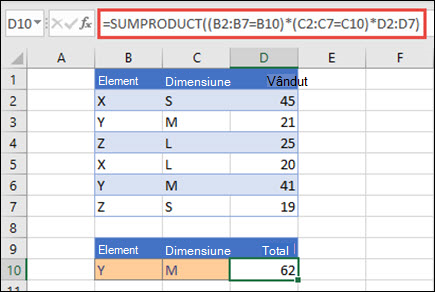
SUMPRODUCT potrivește toate instanțele Elementului Y/Dimensiune M și le însumează, astfel încât pentru acest exemplu 21 plus 41 este egal cu 62.
Sintaxă
Pentru a utiliza operațiunea implicită (înmulțire):
=SUMPRODUCT(matrice1, [matrice2], [matrice3], ...)
Sintaxa funcției SUMPRODUCT are următoarele argumente:
|
Argument |
Descriere |
|---|---|
|
matrice1 Obligatoriu |
Reprezintă primul argument de matrice ale cărei componente doriți să le înmulțiți, apoi să le adunați. |
|
[matrice2], [matrice3],... Opțional |
Reprezintă de la 2 până la 255 de matrice ale căror componente doriți să le înmulțiți, apoi să le adunați. |
Pentru a efectua alte operații aritmetice
Utilizați SUMPRODUCT ca de obicei, dar înlocuiți virgulele care separă argumentele matricei cu operatorii aritmetici doriți (*, /, +, -). După ce se efectuează toate operațiunile, rezultatele sunt însumate ca de obicei.
Notă: Dacă utilizați operatori aritmetici, luați în considerare încadrarea argumentelor matrice între paranteze și utilizarea parantezelor pentru a grupa argumentele matrice pentru a controla ordinea operațiunilor aritmetice.
Observații
-
Argumentele matricei trebuie să aibă aceleași dimensiuni. Dacă nu, SUMPRODUCT returnează #VALUE! . De exemplu, =SUMPRODUCT(C2:C10,D2:D5) va returna o eroare, deoarece zonele nu sunt de aceeași dimensiune.
-
SUMPRODUCT tratează intrările matrice non-numerice ca și cum ar fi zerouri.
-
Pentru o performanță optimă, SUMPRODUCT nu trebuie utilizat cu referințe de coloană complete. Luați în considerare =SUMPRODUCT(A:A,B:B), aici funcția va înmulți 1.048.576 de celule din coloana A cu 1.048.576 de celule din coloana B înainte de a le aduna.
Exemplul 1
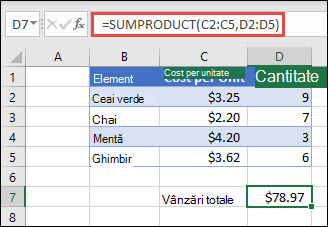
Pentru a crea formula utilizând lista noastră eșantion de mai sus, tastați =SUMPRODUCT(C2:C5,D2:D5) și apăsați pe Enter. Fiecare celulă din coloana C este înmulțită cu celula sa corespondentă din același rând din coloana D, iar rezultatele sunt adunate. Suma totală pentru alimente este de 78.97 dolari.
Pentru a scrie o formulă mai lungă care vă oferă același rezultat, tastați =C2*D2+C3*D3+C4*D4+C5*D5 și apăsați pe Enter. După ce apăsați pe Enter, rezultatul este același: 78,97 USD. Celula C2 este înmulțită cu D2, iar rezultatul său este adăugat la rezultatul celulei C3 ori celula D3 și așa mai departe.
Exemplul 2
Următorul exemplu utilizează SUMPRODUCT pentru a returna totalul vânzărilor nete după agentul de vânzări, unde avem atât vânzări totale, cât și cheltuieli după agent. În acest caz, folosim un tabel Excel, care utilizează referințe structurate în loc de zone Excel standard. Aici veți vedea că zonele Vânzări, Cheltuieli și Agent sunt la care se face referire după nume.
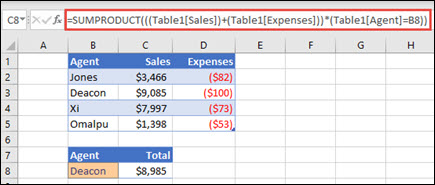
Formula este: =SUMPRODUCT(((Tabel1[Vânzări])+(Tabel1[Cheltuieli]))*(Tabel1[Agent]=B8)) și returnează suma tuturor vânzărilor și cheltuielilor pentru agentul listat în celula B8.
Exemplul 3
În acest exemplu, dorim să returnăm totalul unui anumit articol vândut de o anumită regiune. În acest caz, câte cireșe au vândut regiunea de Est?
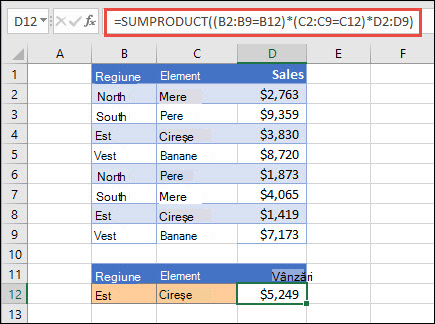
Aici, formula este: =SUMPRODUCT((B2:B9=B12)*(C2:C9=C12)*D2:D9). Aceasta înmulțește mai întâi numărul de apariții ale Estului cu numărul de apariții corespondente ale cireșelor. În sfârșit, însumează valorile rândurilor corespondente din coloana Vânzări. Pentru a vedea cum calculează Excel acest lucru, selectați celula formulei, apoi accesați Formule > Evaluare formulă > Evaluare.
Aveți nevoie de ajutor suplimentar?
Puteți oricând să întrebați un expert din Comunitatea tehnică Excel sau să obțineți asistență în Comunități.
Consultați și
Efectuarea calculelor condiționate în zone de celule
Însumare pe baza mai multor criterii cu SUMIFS










